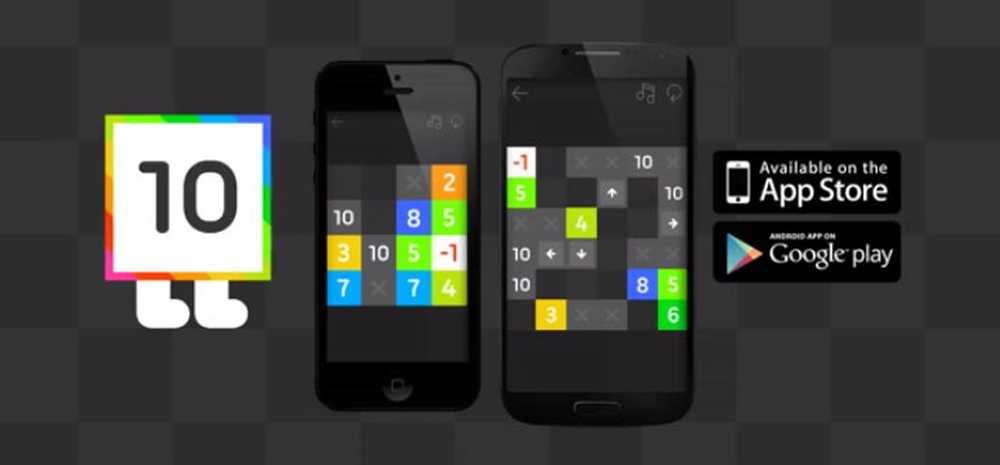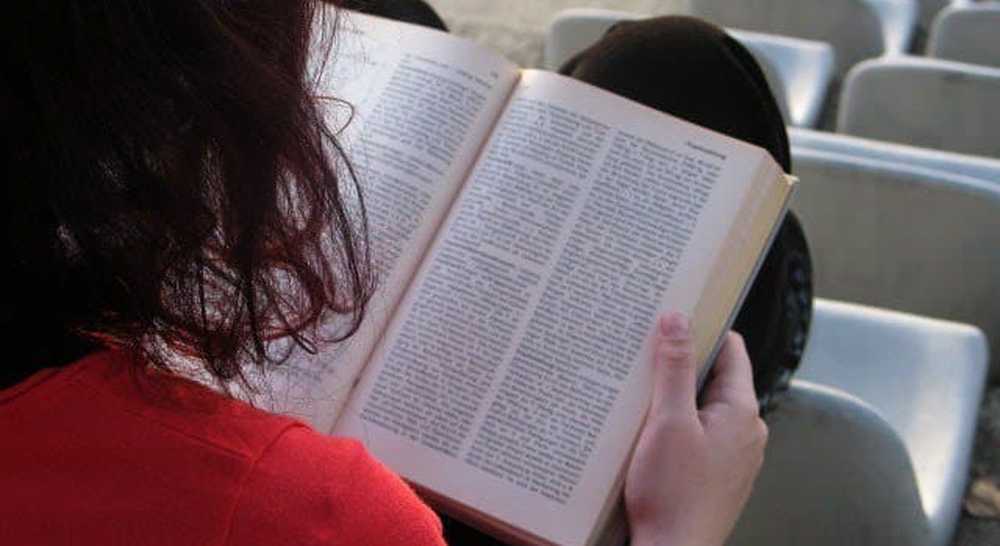10 Suggerimenti utili e utili e attacchi di Skype che potresti non conoscere

Skype non è un'app male, ma ha sicuramente subito alcune modifiche, nel bene o nel male, da quando Microsoft ha preso il controllo. Tuttavia, per mantenere un contatto generale con familiari, amici e colleghi di lavoro, Skype è ancora uno dei migliori.
10 suggerimenti e incisioni di Skype

In tutti i miei anni di utilizzo di Skype (e l'ho usato fin dall'inizio), ecco i suggerimenti e gli hack di Skype che ho trovato più utili. Si noti che alcuni potrebbero non funzionare se si utilizza l'app Skype dall'archivio di Windows 10. L'app di Windows 10 store varia in alcuni modi sottili rispetto alla versione sul sito Web di Skype.
Esegui due istanze di Skype contemporaneamente (solo Mac)
C'era una volta, lavoravo per un call center online che utilizzava i numeri Skype. Ciò significava l'esecuzione di più istanze di Skype sul mio desktop in modo che ogni numero fosse sempre disponibile affinché qualcuno potesse chiamarmi. Ma come si apre più di un Skype allo stesso tempo?
Non sono ancora riuscito a trovare un modo per i computer Windows (se ne conosci uno, fammi sapere per favore). Ma su un Mac, si tratta di un semplice caso di apertura del terminale, e digitando quanto segue:
#! / bin / bash rm ~ / Libreria / Applicazione \ Supporto / Skype / Skype.pid sleep 1 open -n "/Applications/Skype.app"
Dopo averlo fatto, si aprirà una seconda istanza di Skype e ti verrà chiesto di accedere al secondo account.
Usa Skype come videocamera di sicurezza nascosta
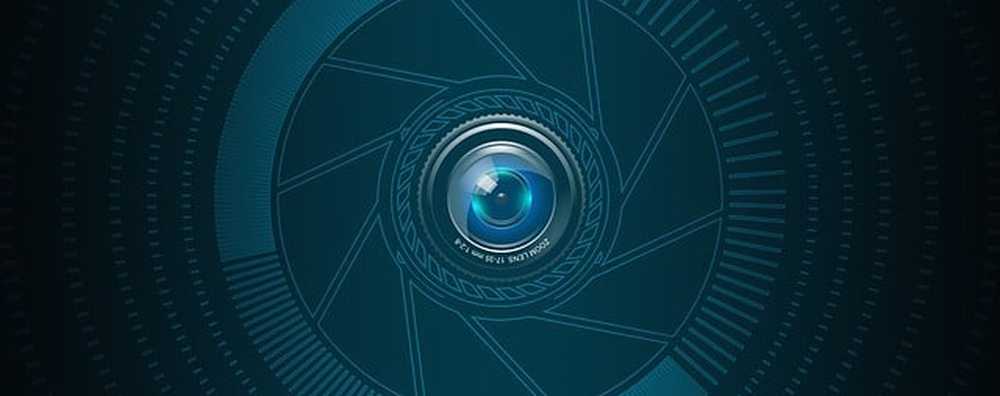
Questo implica avere un secondo account (che è abbastanza facile da fare) e avere anche un secondo dispositivo (come uno smartphone o un tablet).
Nel secondo account che sarà il "conto spionaggio", è necessario che risponda automaticamente a tutte le chiamate in arrivo (in modo che non squilli e avvisi nessuno.) Inoltre, chi prenderà? Sui dispositivi Windows, puoi trovare le impostazioni andando a Strumenti-> Opzioni-> Chiamate-> Impostazioni chiamate-> Mostra opzioni avanzate. Vedrai quindi un'opzione per Rispondere automaticamente alle chiamate in arrivo. Accendilo.
Su un MacOS, fai clic sul tuo avatar in alto a sinistra e, nel menu visualizzato, scegli Calling-> Avanzate. Troverete l'opzione qui. Accendilo.
Ora assicurati che la webcam funzioni bene come l'audio.
Quando si utilizza il primo account Skype per chiamare il secondo account, la chiamata riceve immediatamente una risposta e la webcam e il suono entrano in gioco. È quindi possibile utilizzarlo per tenere d'occhio i vostri animali domestici, i bambini o la babysitter mentre siete fuori.
Trasferisci file senza limiti di dimensioni

Skype ti consente di inviare file ai tuoi contatti chat, ma ciò che la differenzia dall'invio di file via e-mail è che non esiste un limite di dimensioni file in Skype. In genere, l'e-mail ha un limite di dimensioni del file di 25 MB e molti altri servizi di trasferimento file, come WeTransfer, impongono anche limiti rigorosi. Ma Skype no e un ulteriore vantaggio è che il trasferimento dei file è abbastanza sicuro.
Se crei un secondo account Skype che appartiene a te stesso, puoi trasferire tecnicamente i file a te stesso passando il file da un account a un altro.
Disabilita trasferimento file (solo Windows)
Se hai un'azienda e usi Skype come linea telefonica, potresti voler disabilitare il trasferimento dei file, per impedire ai clienti di passare file infetti. O per impedire ai dipendenti di passare intenzionalmente o involontariamente file infetti.
Ho trovato solo un metodo Windows (se conosci un metodo MacOS, per favore fammi sapere).
- Per prima cosa apri l'editor del registro andando nel menu Start e digitando "Correre"(Senza i segni del discorso). Quando viene visualizzata la casella Esegui, digitare RegEdit. Ti verrà chiesto se desideri aprire l'editor del registro. Clicca "sì“.
- Quando l'Editor del Registro di sistema è aperto, aggiungi questa nuova chiave - HKEY_LOCAL_MACHINE \ Software \ Policies \ Skype \ Phone.
- Una volta creata la chiave, aggiungere un nuovo valore DWORD con il nome DisableFileTransfer.
- Ambientazione DisableFileTransfer a 1 disabiliterà il trasferimento di file Skype. L'eliminazione della chiave riabiliterà nuovamente il trasferimento di file.
Sostituisci il tuo telefono fisso con un numero Skype e un messaggio vocale

La qualità della chiamata è arrivata al punto in cui è possibile eliminare la tua rete fissa e sostituirla con Skype. L'unico lato negativo è che Skype non supporta ancora la chiamata ai servizi di emergenza. Per questo, è necessario utilizzare un telefono cellulare.
Puoi acquistare un numero Skype che è un normale numero di telefono che chiunque può comporre e suona l'app Skype. Il numero può provenire da qualsiasi parte del paese in qualsiasi paese supportato da Skype, e se la persona vive in quel paese / area, allora si limita a pagare le tariffe locali. Alcuni anni fa, avevo un numero di New York per un cliente e pagavano solo le tariffe locali per chiamarmi qui in Germania.
Alcuni paesi ti consentono di avere un numero Skype in quel paese solo se risiedi qui. La Germania è un ottimo esempio e l'ultima che ho controllato, anche l'Olanda. In questi casi, dovresti fornire una prova di residenza che verrebbe controllata.
Porta Skype su una chiavetta USB (solo Windows)
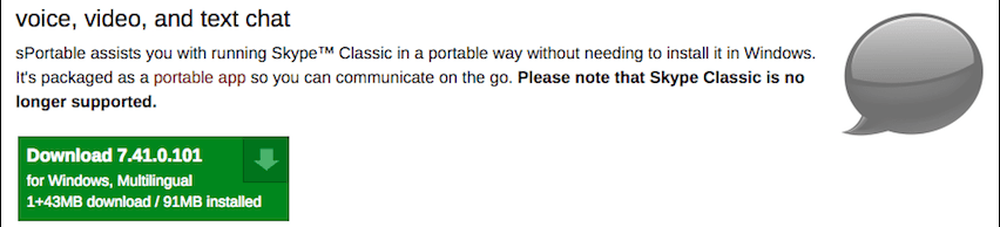
Se hai bisogno di portare con te il tuo Skype, allora la versione portatile è la soluzione migliore. È solo per Windows e non è ufficiale nel senso che è offerto da Skype. Ma è ancora una versione di alta qualità di cui ti puoi fidare.
Realizzato dalla pagina Portable Apps di John Haller, puoi metterlo su una penna USB ed eseguirlo sul tuo laptop Windows.
Backup della cronologia di Skype (solo per Windows)
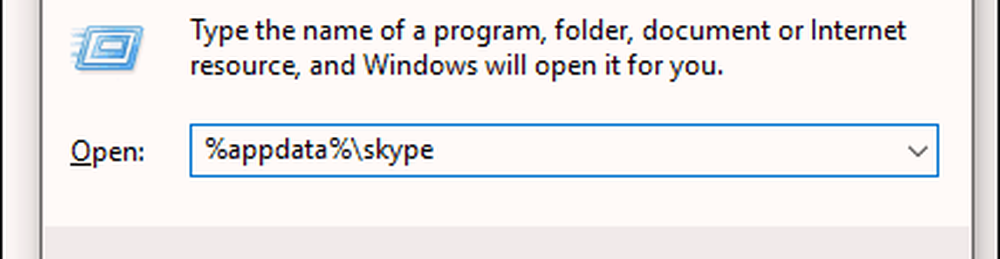
Questo non funziona con l'app store di Windows 10. Ma se si dispone della versione installabile dal sito Web di Skype, aprire la casella Esegui e digitare quanto segue:
% Appdata% \ skype
Questo quindi apre una cartella contenente un database ("main.db"). Copiare il file main.db in un percorso di backup sicuro poiché contiene tutte le conversazioni, i contatti e altro.
Trasferisci i contatti Skype da un account a un altro (solo Windows?)
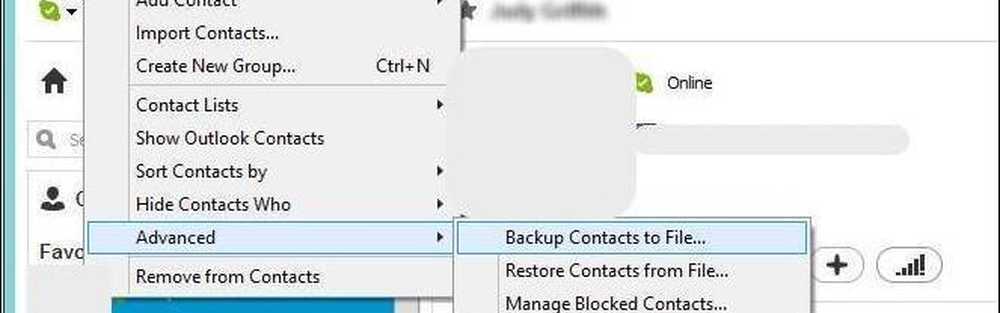
Se stai impostando un altro account Skype, puoi trasferire su tutti i tuoi contatti in massa. Questo ti risparmia il tempo e il fastidio di inserirli individualmente. Tuttavia, ogni contatto dovrà ancora approvare il tuo nuovo account. Ma se hai centinaia di contatti, essere in grado di trasferirli tutti su un nuovo account in una volta sola è un grande trucco.
Tuttavia, sembra solo essere una funzionalità di Windows. Non sono riuscito a trovare la funzione su MacOS. Su Windows, vai a Contatti-> Avanzate-> Contatti di backup su file. Otterrai quindi un file VCF con i contatti all'interno. Per importare i contatti sull'altro account, vai allo stesso menu e scegli Ripristina i contatti da file.
Rinomina i tuoi contatti
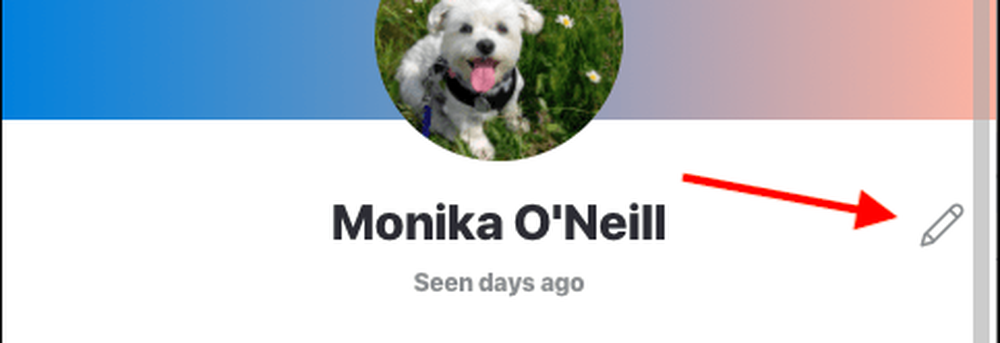
Non c'è modo (per ora) di caricare le tue foto di contatti dei tuoi avatar, ma se non ti piace ciò che il contatto si chiama su Skype, puoi rinominarle nel tuo elenco.
Su Windows, basta fare clic con il tasto destro sul nome e scegliere Rinominare. Su un MacOS, fai clic sul contatto, quindi sul loro nome nella parte superiore della finestra di conversazione. Questo apre la finestra del profilo con una piccola icona a forma di matita sulla destra. Facendo clic sull'icona della matita potrai rinominare il contatto.
Accedi alle emoticon "nascoste"
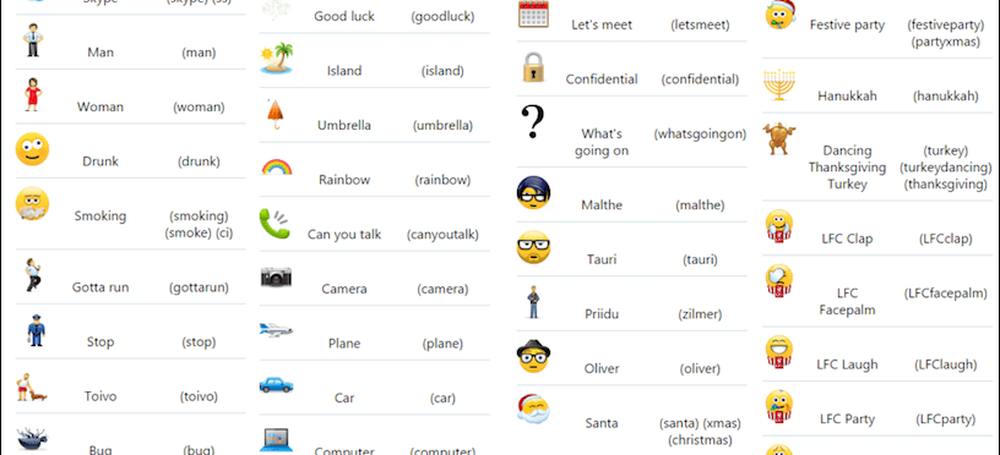
Skype fornisce molte emoticon per coprire ogni possibile conversazione, ma non tutte sono ampiamente pubblicizzate. Sopra sono alcuni di quelli che potresti non sapere. Basta digitare il codice e premere Invio per il codice da convertire nell'emoticon.
Conclusione
Questo ovviamente non è affatto vicino a tutto ciò che puoi fare con Skype, ma sono quelli che ritengo siano i più utili. Quali consigli Skype sai che dovremmo anche sapere? Parlaci di loro nei commenti qui sotto.